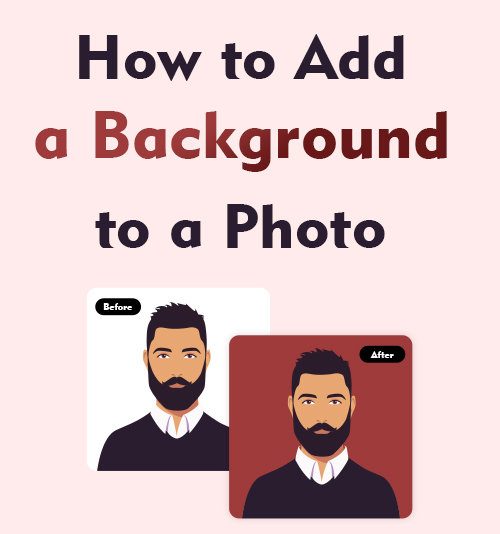
Você tira uma foto de uma construção de Lego e a exibe em uma plataforma de negócios, mas o assunto parece incompatível com o plano de fundo; você tira uma bela foto de perfil, mas o fundo é liso ou distraído por alguns objetos indesejados. Talvez você precise alterar o fundo da foto. Caso contrário, essas fotos deficientes serão eliminadas ou esquecidas na galeria.
Substituir o fundo traz uma nova vida a essas fotos imperfeitas. Mas um iniciante corajoso gastará muito tempo adicionando um plano de fundo exclusivo à foto.
Hoje, gostaria de dizer a você como adicionar um plano de fundo a uma foto de maneira rápida e simples.
Eu testei muitas ferramentas e ganhei alguns trocadores de fundo úteis. Você pode ler este artigo para obtê-los sem esforço.
Como adicionar fundos a uma foto online?
O trocador de plano de fundo online suporta funções mais poderosas do que consideramos e é mais conveniente que o software. Editores de fotos online surgem sem parar. Separei alguns deles para você.
1. Tesoura de fotos - uma tesoura e adesivo de fundo úteis
PhotoScissor é um removedor de fundo com inteligência artificial. Ele pode remover o fundo da imagem e permite substituir o fundo original por um compatível do seu computador.
Como mudar o fundo de uma imagem? Siga os passos abaixo.
- Depois de entrar FotoTesoura', você pode ver lá escreve Remove Image Background. Solte sua foto na caixa pontilhada em azul ou clique no botão “Upload Image” para enviar sua imagem.
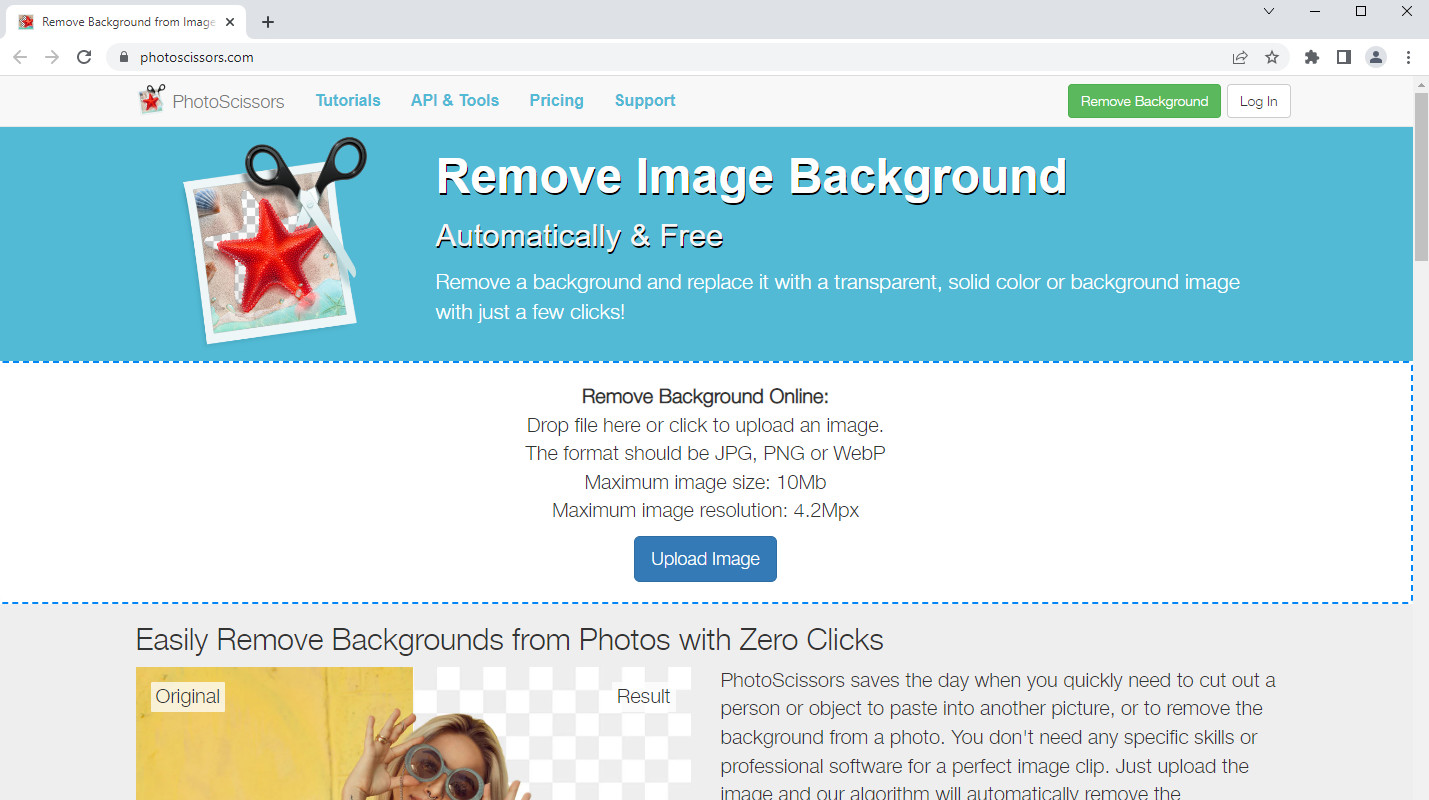
- PhotoScissors remove automaticamente o fundo da imagem e mostra-a com um fundo branco. Se a ferramenta apagar parte do primeiro plano, você poderá restaurá-lo usando o ícone verde na coluna superior.
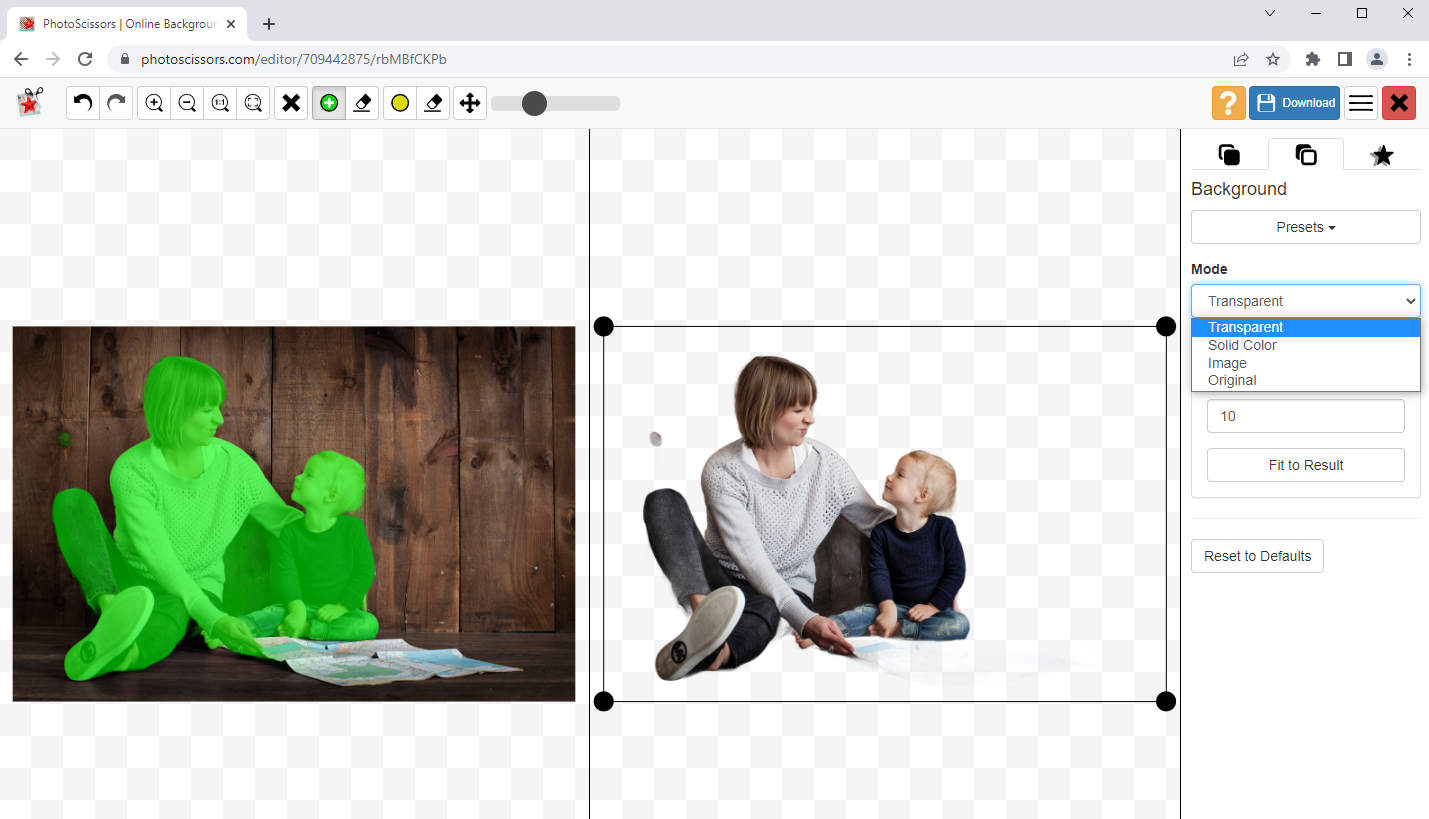
- Você precisa clicar no menu suspenso "Modo" para decidir um modelo de plano de fundo. Clique na opção “Imagem” > “Selecionar Imagem” para alterar o plano de fundo da foto com a imagem selecionada do seu computador. Então ajudaria se você rolar o mouse para ampliar e reduzir o primeiro plano ou arrastar a janela preta para localizar o plano de fundo.
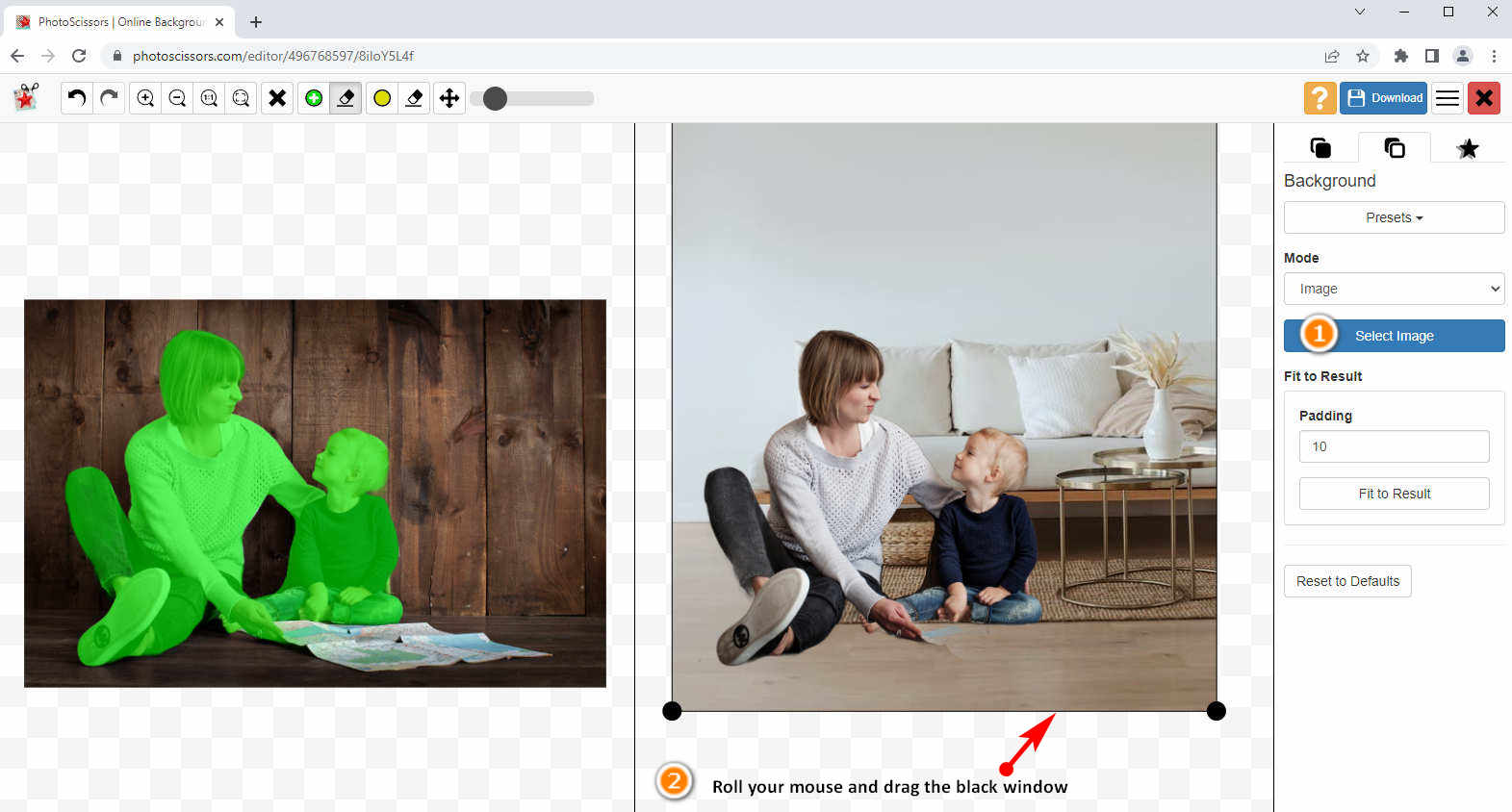
- Baixe a imagem editada. Você tem permissão para baixar a imagem com baixa qualidade ou pagar por alta qualidade.
2. Pixcut – uma ferramenta doce para adicionar um novo plano de fundo
PixCutName pode excluir automaticamente o fundo perturbador e nos fornece fundos sólidos e alguns cenários de paisagem. Você também pode adicionar outros fundos interessantes à biblioteca como backup.
Como adicionar um fundo branco a uma foto?Deixe-me orientá-lo nas etapas.
- Procurar por PixCutName e entre em seu site. Clique na caixa para enviar sua foto.
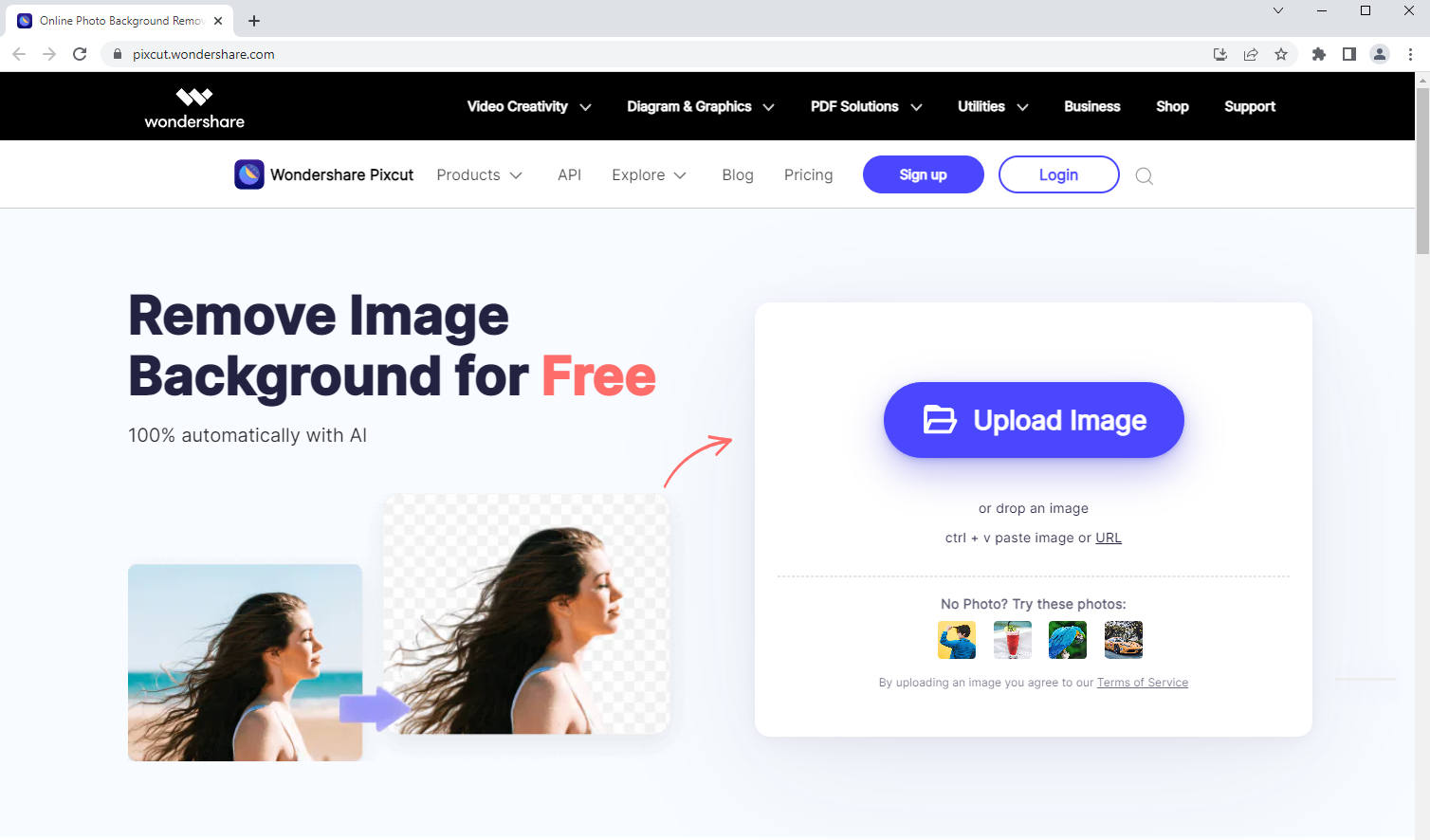
- Certifique-se de que o assunto foi completamente extraído e clique na opção “Alterar plano de fundo” para adicionar um novo plano de fundo a uma foto.
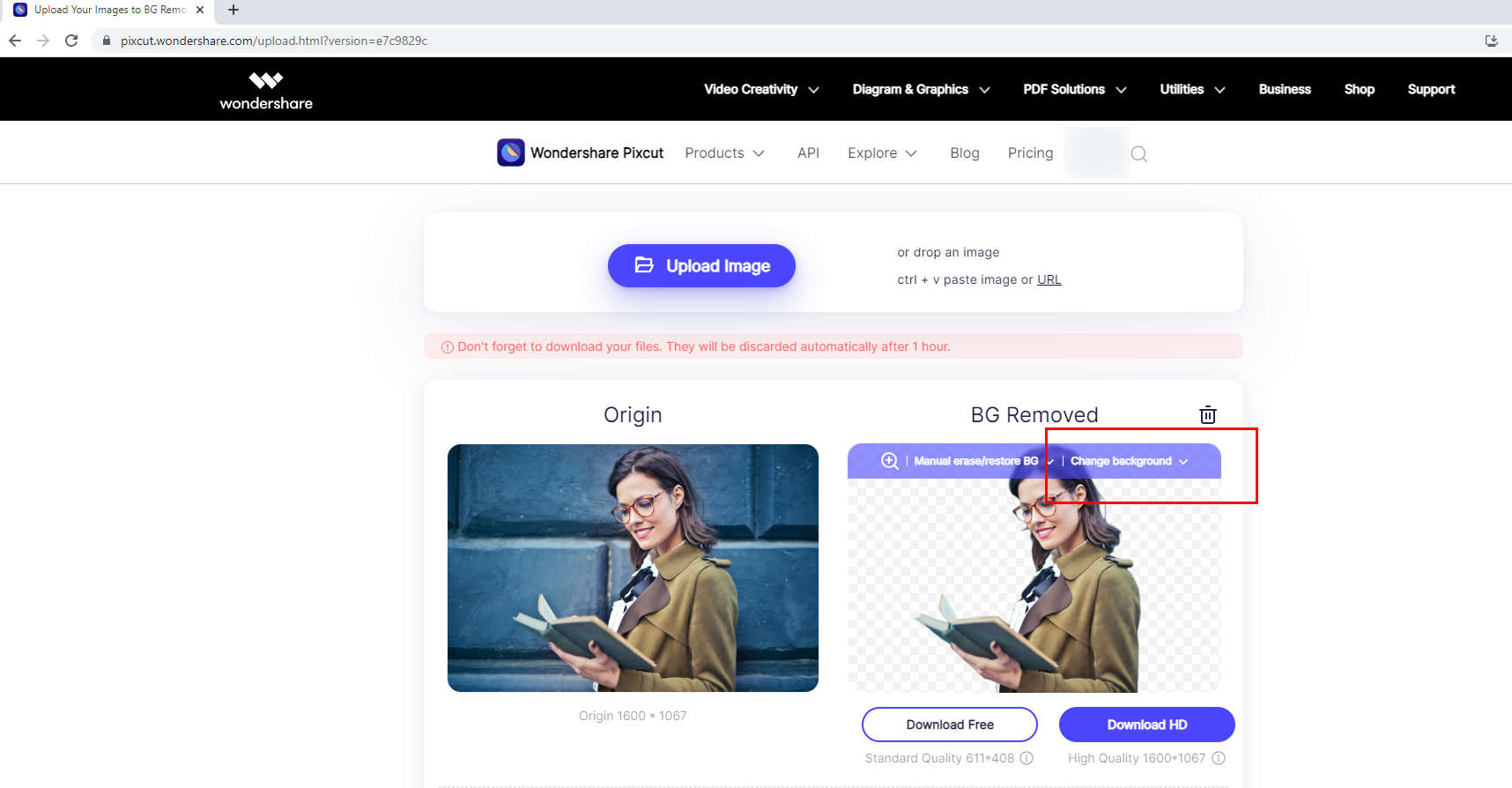
- O assunto é mostrado com um fundo transparente para que você possa projetar livremente um novo fundo. Agora você pode adicionar um fundo branco à foto ou clicar no ícone que circulei para fazer upload de uma imagem definida para se adequar ao assunto.
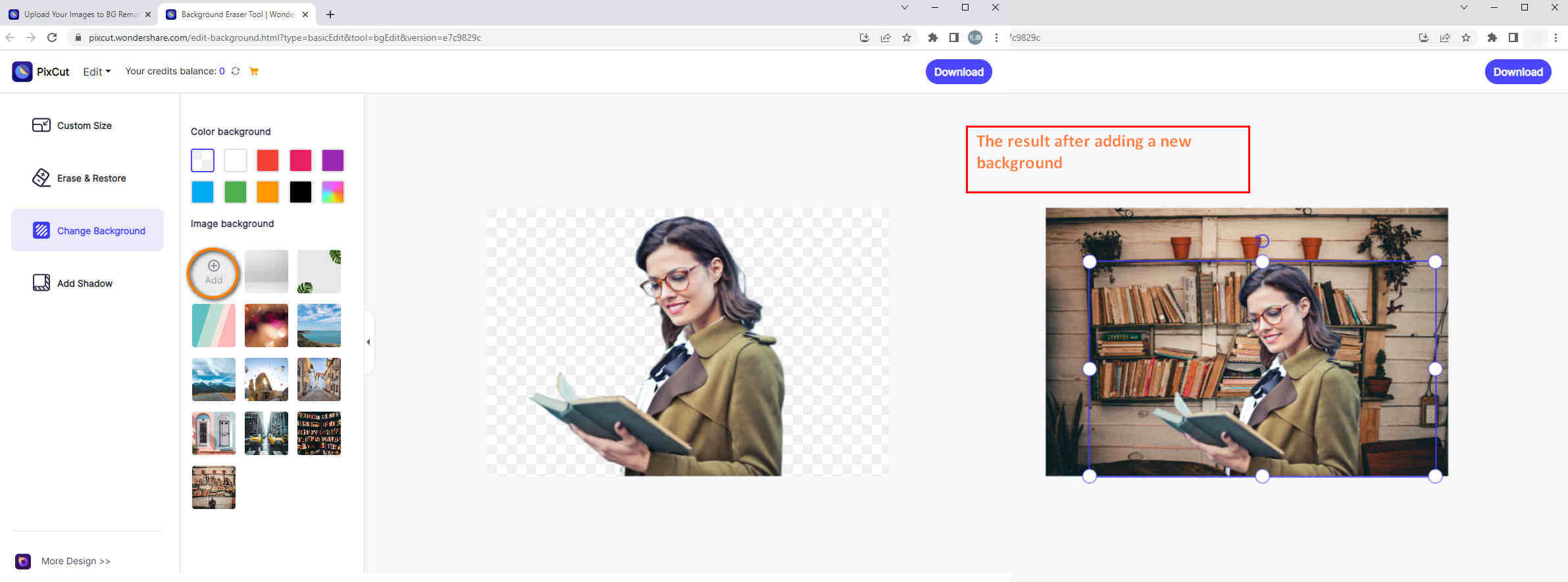
- Arraste a caixa roxa para ajustar o tamanho do assunto. Depois que todos os elementos estiverem perfeitamente adaptados, você pode baixar a nova imagem.
3. Retoucher Online - um trocador de plano de fundo repleto de recursos
Retocador on-line é uma ferramenta web gratuita para remover o fundo de qualquer imagem. E fornece muitos tipos de modelos para alterar o plano de fundo de uma imagem. Além disso, modelos personalizados podem ser carregados por você mesmo para adicionar um novo plano de fundo à imagem.
Como adicionar fundo branco à foto? Aqui vêm os passos.
- Acesse Retocador on-linee importe sua imagem.
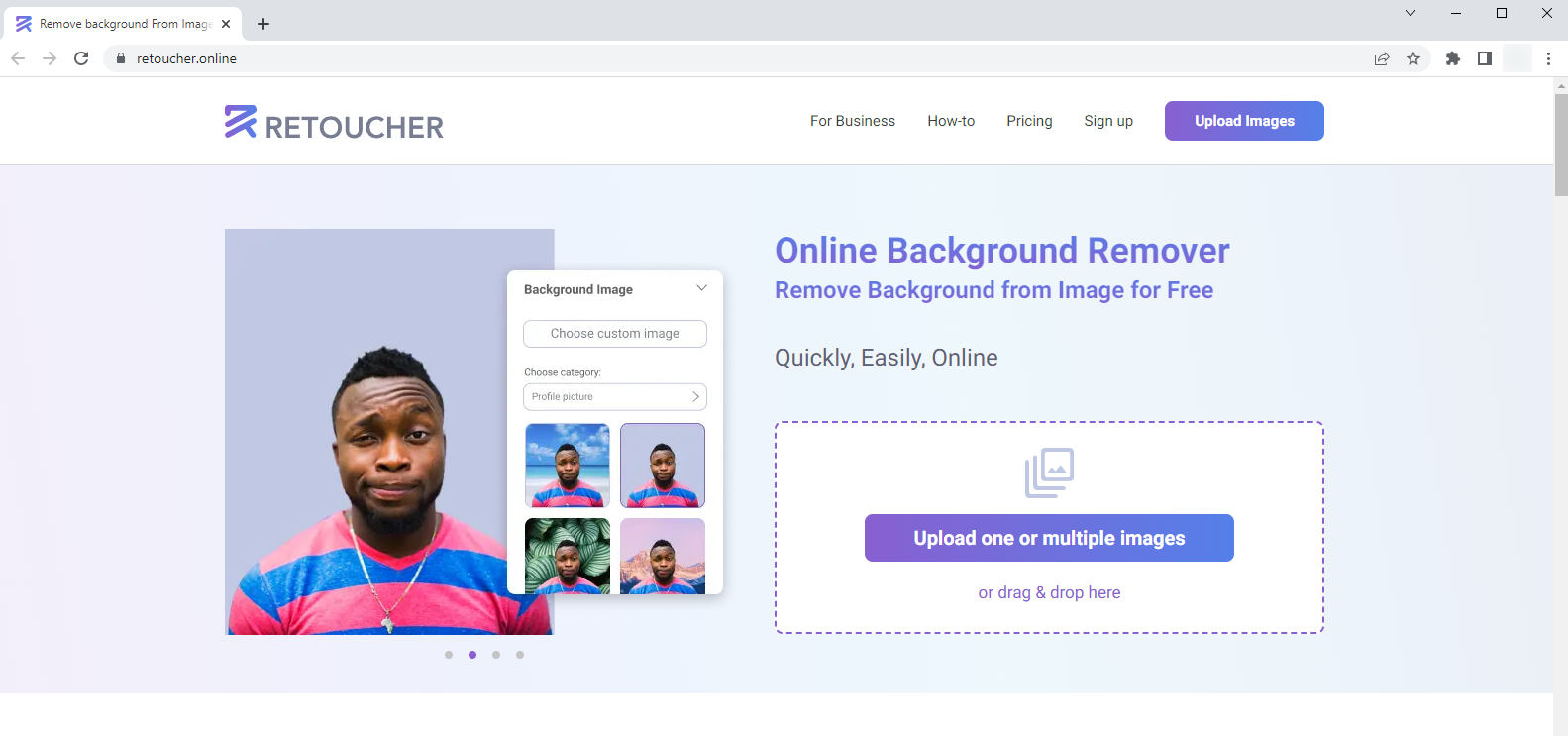
- O Retoucher Online primeiro remove o fundo automaticamente e fornece alguns fundos sólidos a partir dos quais você pode adicionar um fundo branco à foto. Se esses padrões forem insuficientes para suas necessidades, você pode clicar na caixa “Editar” para adicionar um plano de fundo de imagem personalizado.
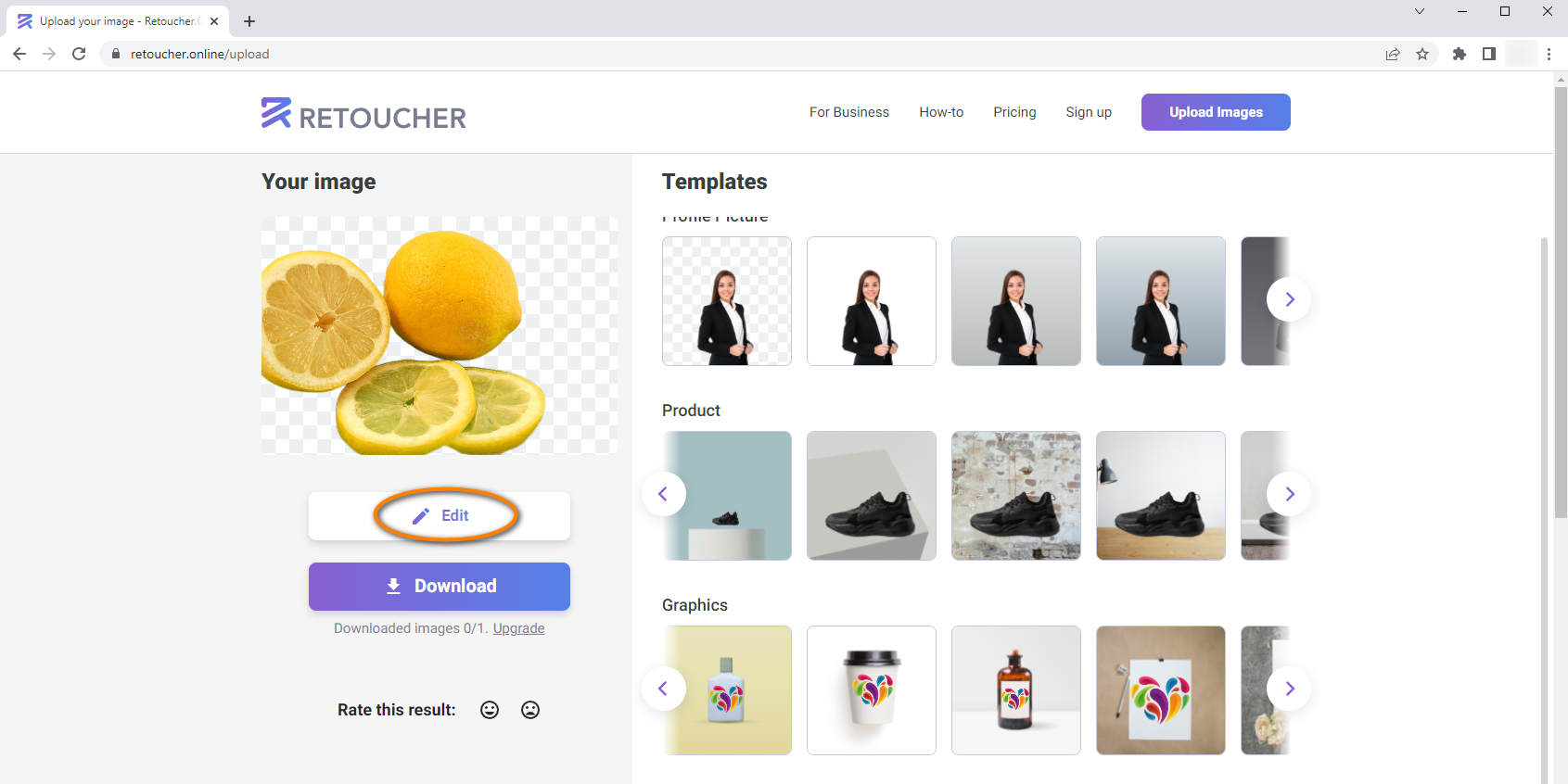
- Há uma opção “Escolher imagem personalizada”. Clique nele para adicionar um plano de fundo à imagem. Então você pode ajustar seu tamanho com as alças de dimensionamento. Em seguida, toque em “Imagem” na parte superior para editar o recorte. Arraste as alças de dimensionamento ao redor do assunto para alterar seu tamanho.
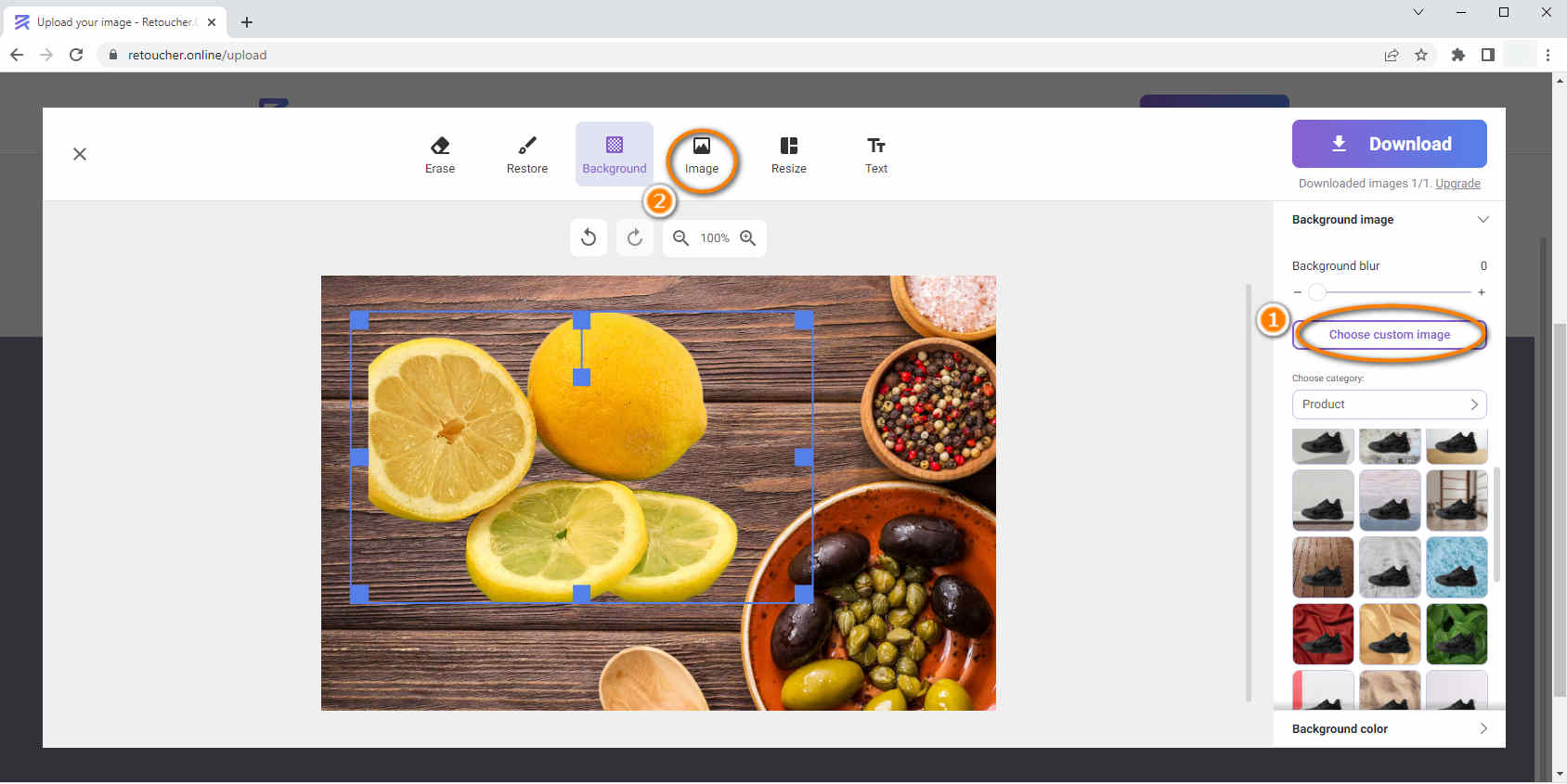
- Baixe seu projeto.
Como alterar o fundo de uma imagem no PC?
O software de desktop geralmente é equipado com ferramentas avançadas para editar suas imagens. E a maioria dos softwares de edição pode ajudá-lo a alterar o plano de fundo da foto. Particularmente, inPixio e PhotoWorks se destacam.
Siga meu guia para ver o que eles podem fazer por você.
4. inPixio – Um Editor Prático
- Se você não tiver o software em sua área de trabalho, clique em https://www.inpixio.com/free-photo-editor/ para instalar o inPixio em seu Windows. Em seguida, abra-o e clique na caixa Remover plano de fundo para carregar sua foto.
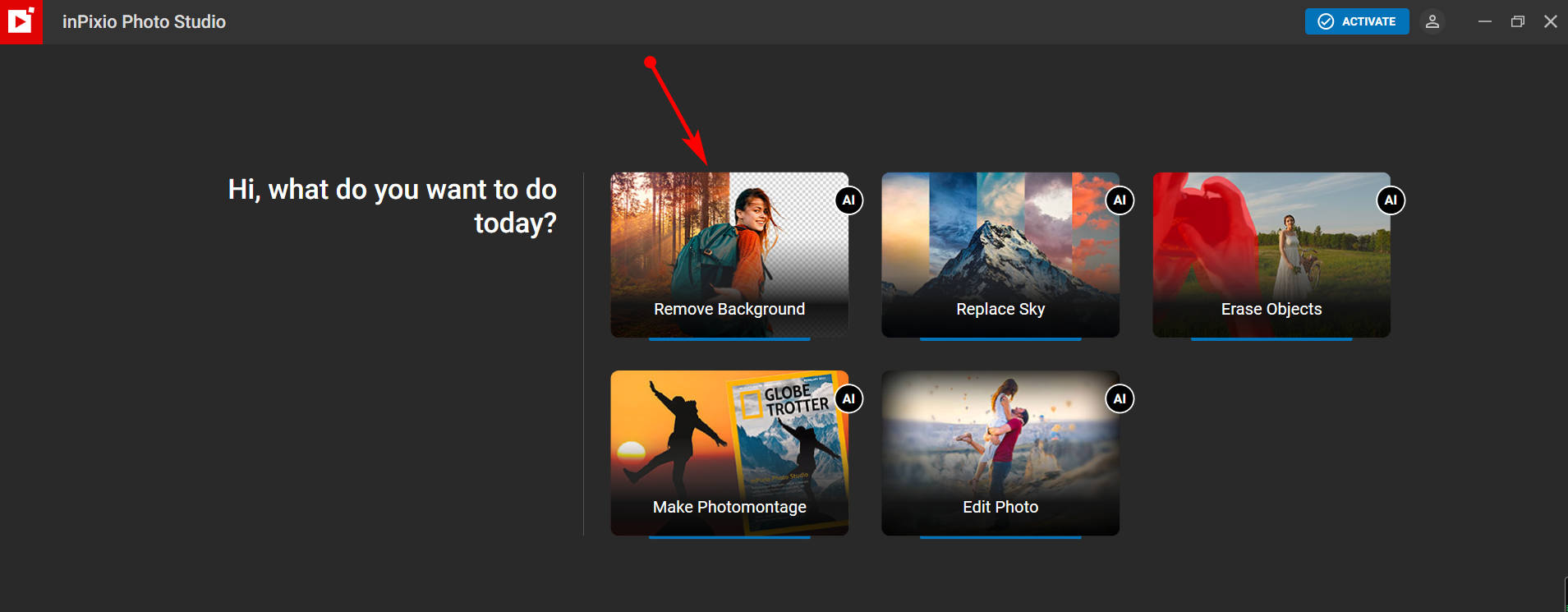
- O plano de fundo original é excluído e o assunto é exibido com um plano de fundo transparente. Você pode ir para a seção "Imagens" > "Minhas imagens" para escolher uma foto que você gosta e adicionar um novo plano de fundo à foto.
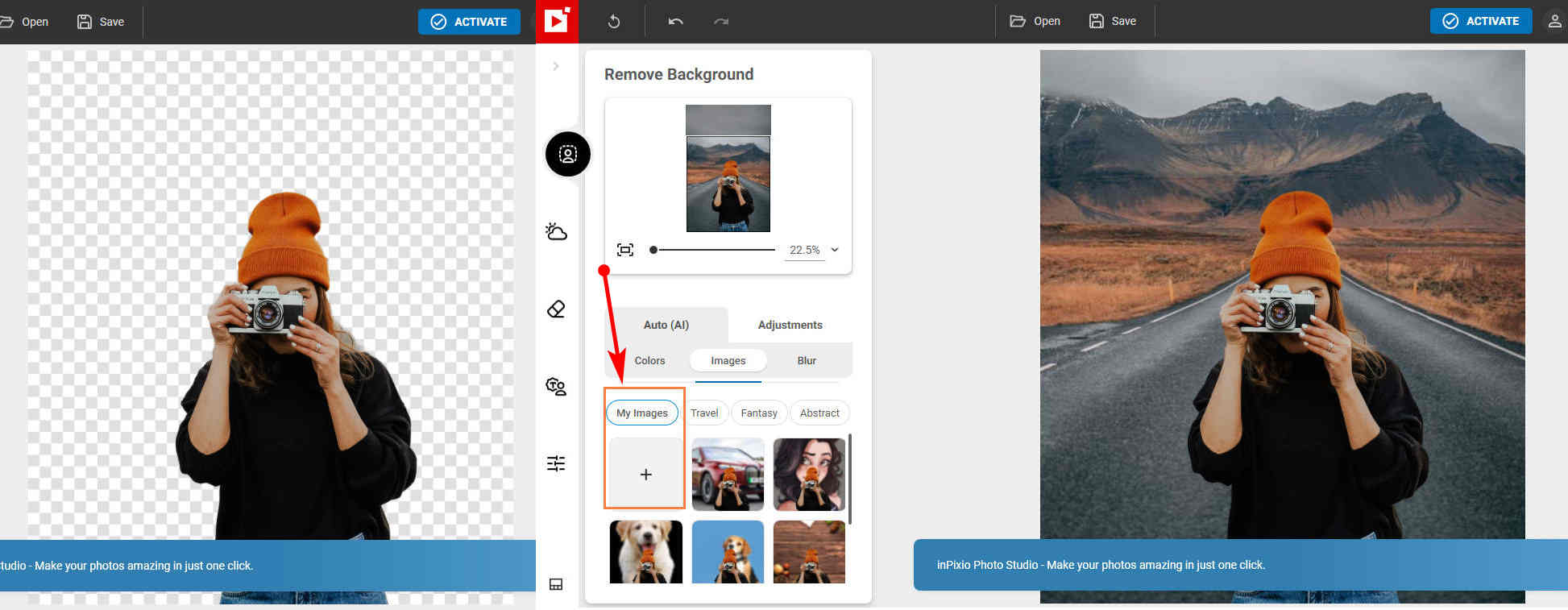
- Salve a imagem atraente.
5. PhotoWorks – um kit de ferramentas totalmente equipado
- Baixar PhotoWorks e clique duas vezes no software para abri-lo. Você ficará feliz em perceber que existem amplas opções para você.
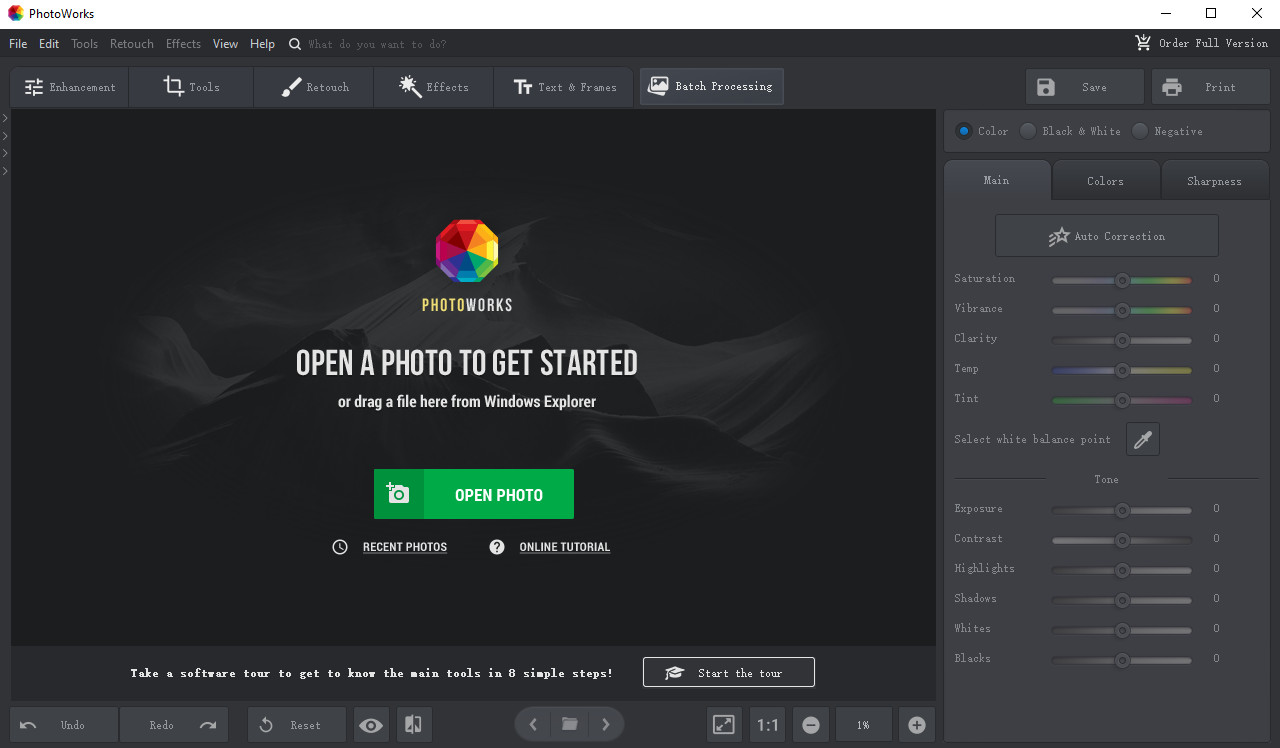
- Clique na caixa verde para abrir sua foto. E vá para a função “Alterar plano de fundo” que está contida na seção “Ferramentas”.
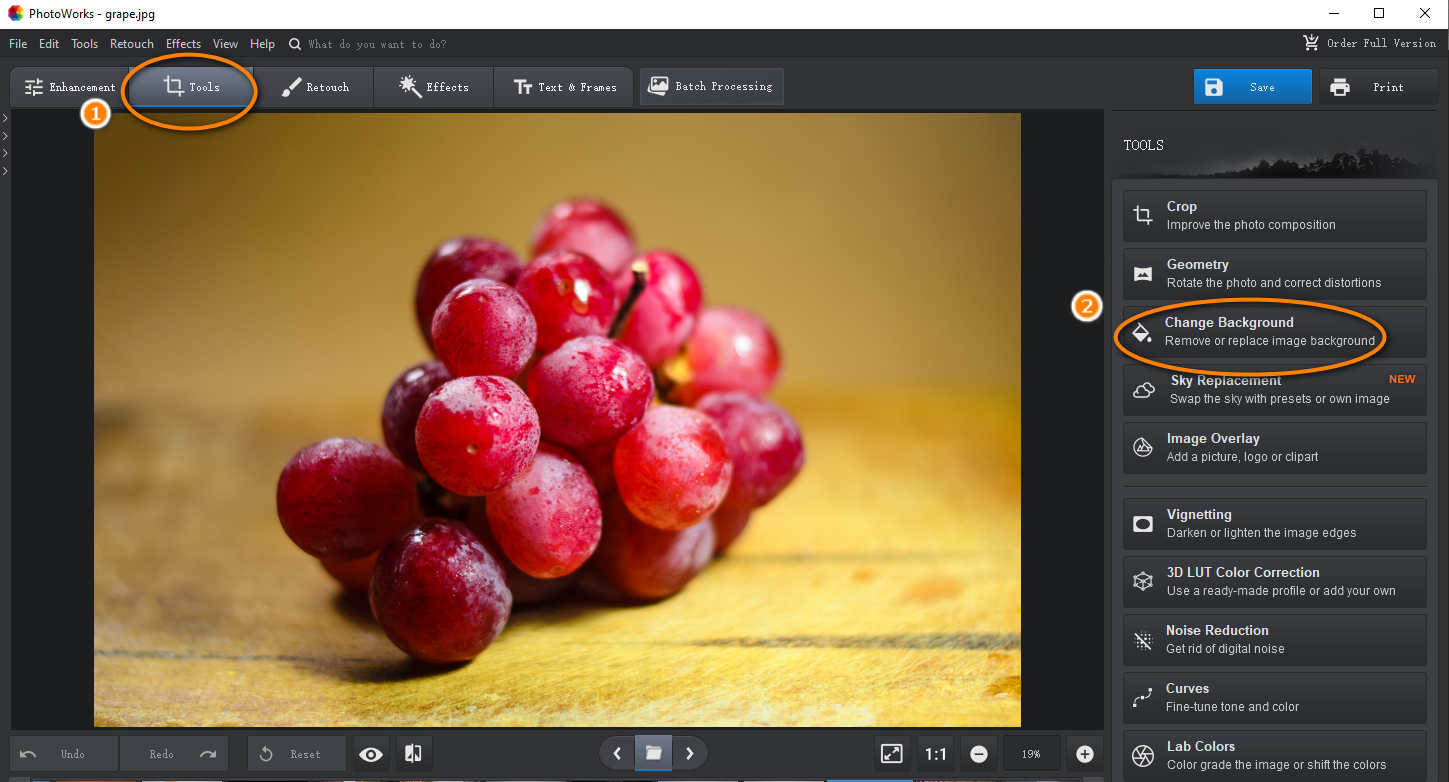
- Use o pincel verde para pintar sobre o objeto e o pincel vermelho para marcar o fundo. Alguns traços são suficientes porque a ferramenta irá identificá-los automaticamente e remover o fundo. Clique no painel “Avançar” para corrigir a borda da foto não limpa. Depois que o assunto permanecer totalmente, você pode continuar a substituir seu plano de fundo.
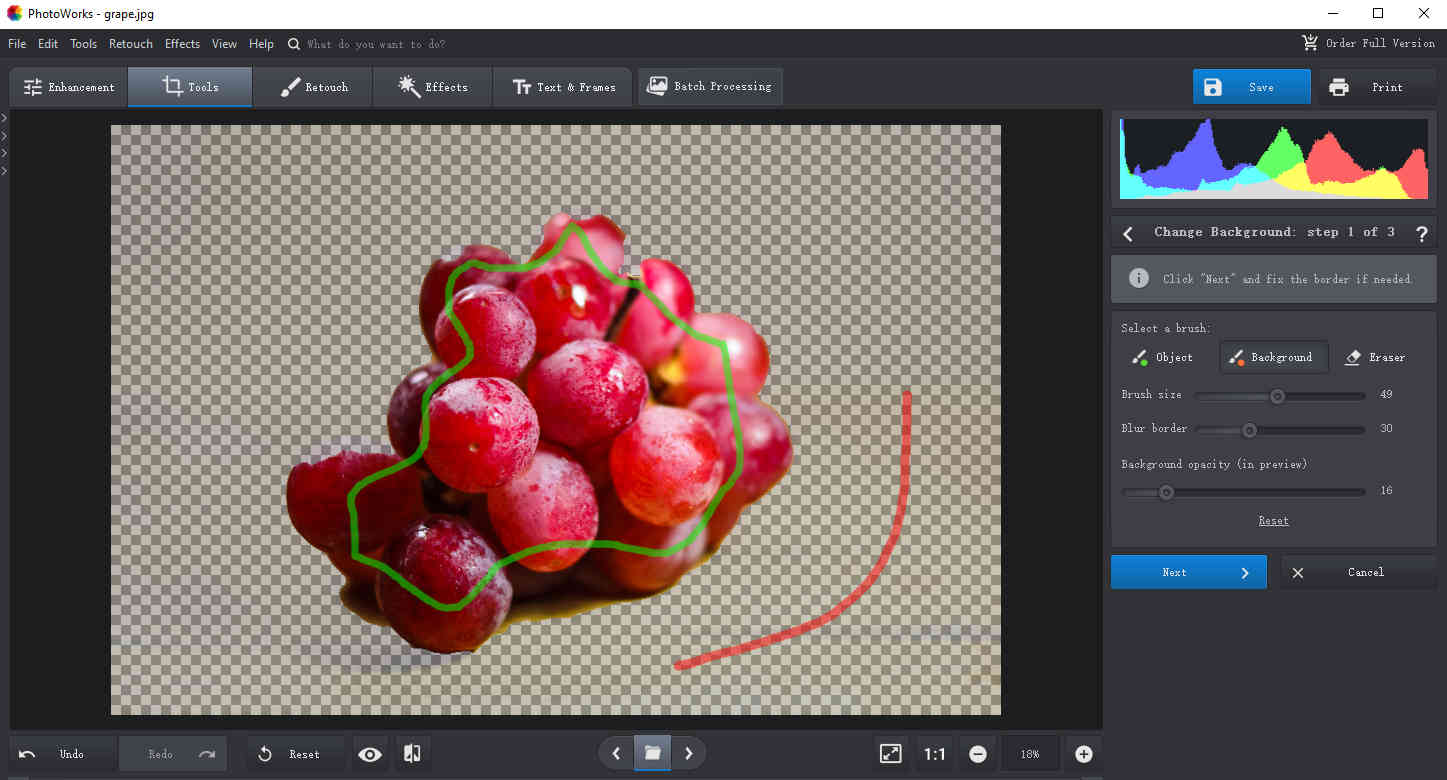
- O PhotoWorks adicionará um fundo branco à foto. Você pode aplicá-lo diretamente ou adicionar outros fundos de imagem. Alguns fundos prontos para uso também são fornecidos para você. Como alternativa, você pode alterar o plano de fundo da foto com a imagem enviada.
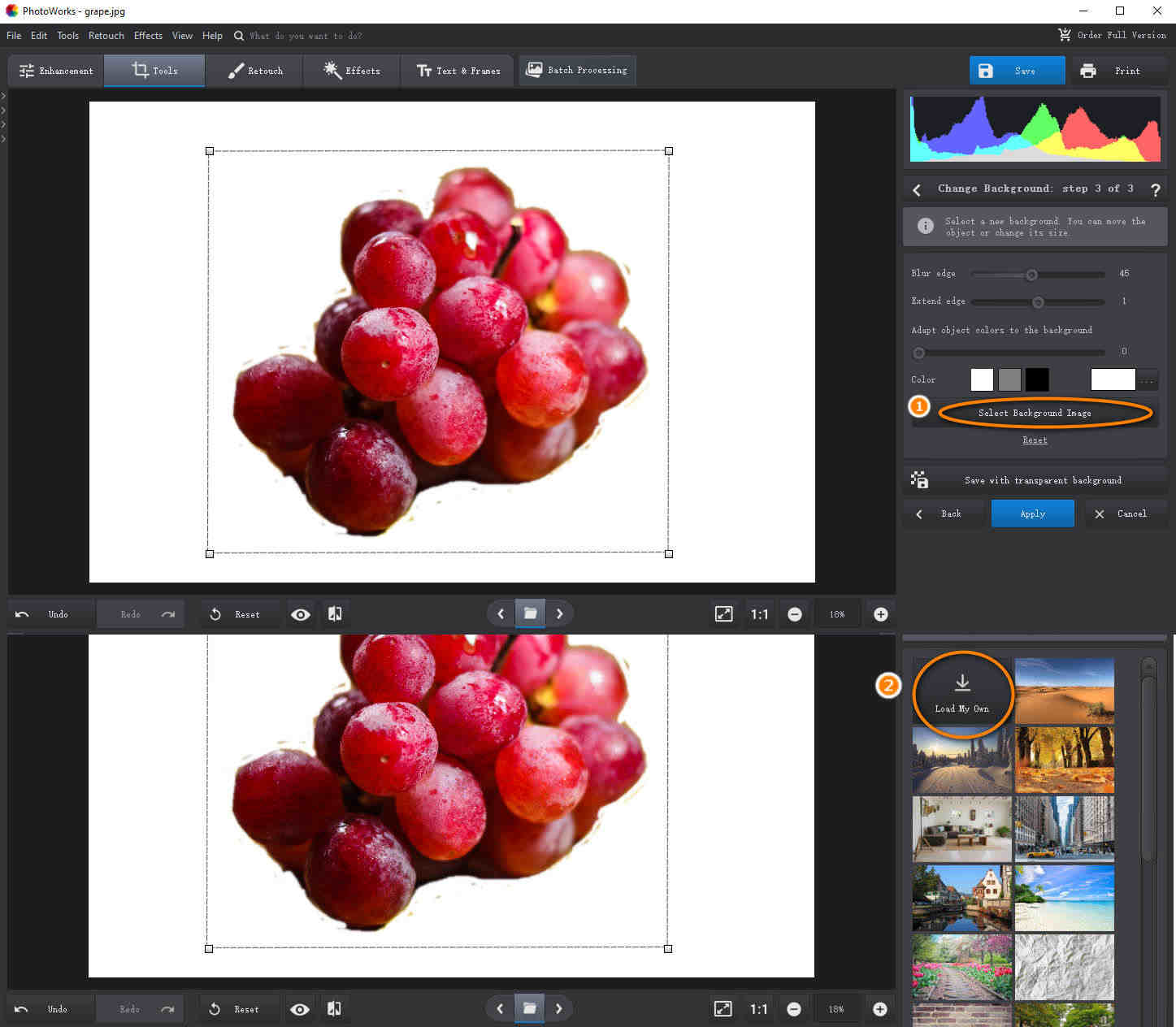
- Aplique o novo plano de fundo e arraste as alças de dimensionamento para corrigir o tamanho do assunto. Verifique se a foto está bonita e salve-a.
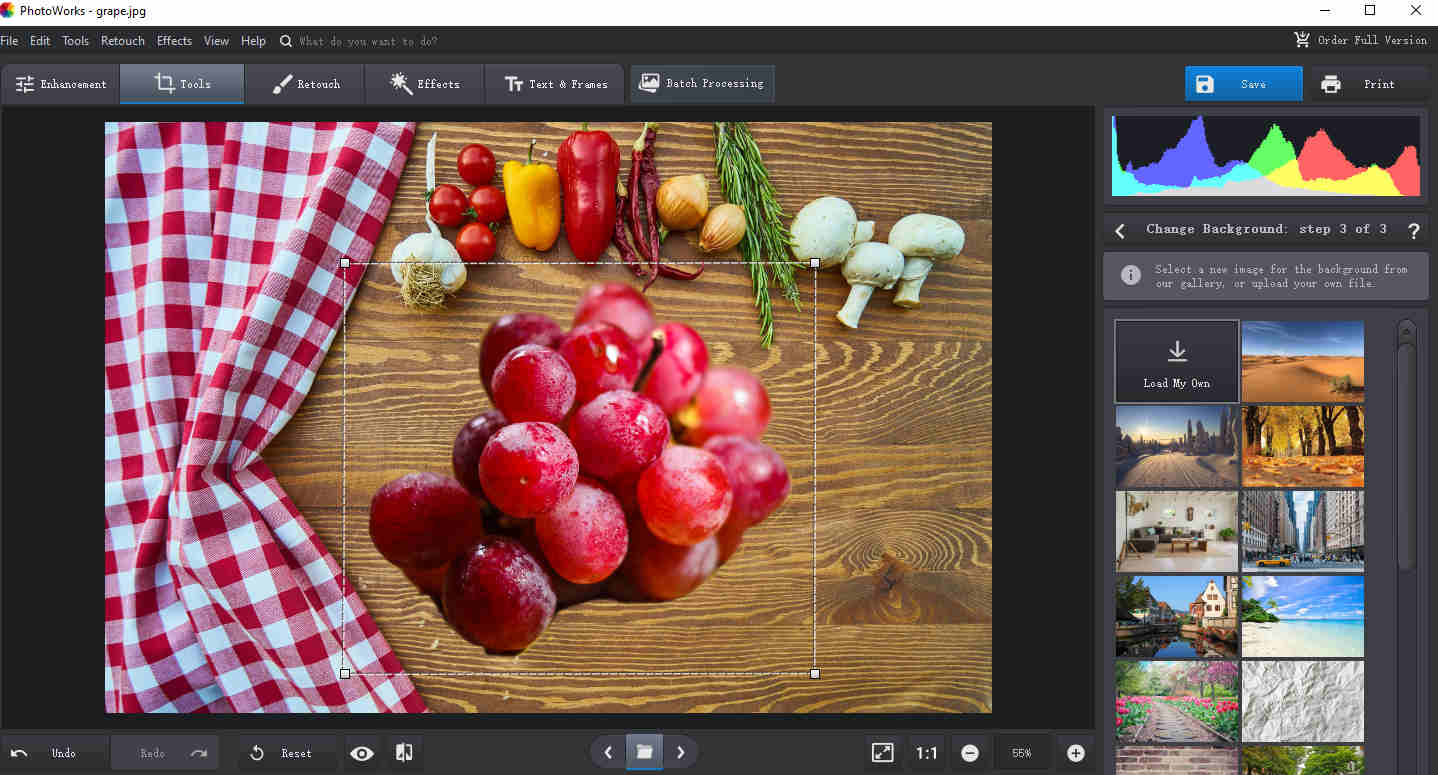
Como adicionar um fundo diferente a uma foto no celular?
Quando você encontra fotos com um ótimo assunto, mas um fundo estranho, você pergunta como adicionar um fundo a uma foto no iPhone ou Android. Youcam Perfect and Simple Background Changer dá uma resposta satisfatória entre esses aplicativos para adicionar fundo às fotos.
6. Youcam Perfect – Mude o plano de fundo com flexibilidade no iPhone
- Abra o Youcam Perfect e toque no painel oblongo “PHOTO EDIT” para escolher uma foto da sua galeria.
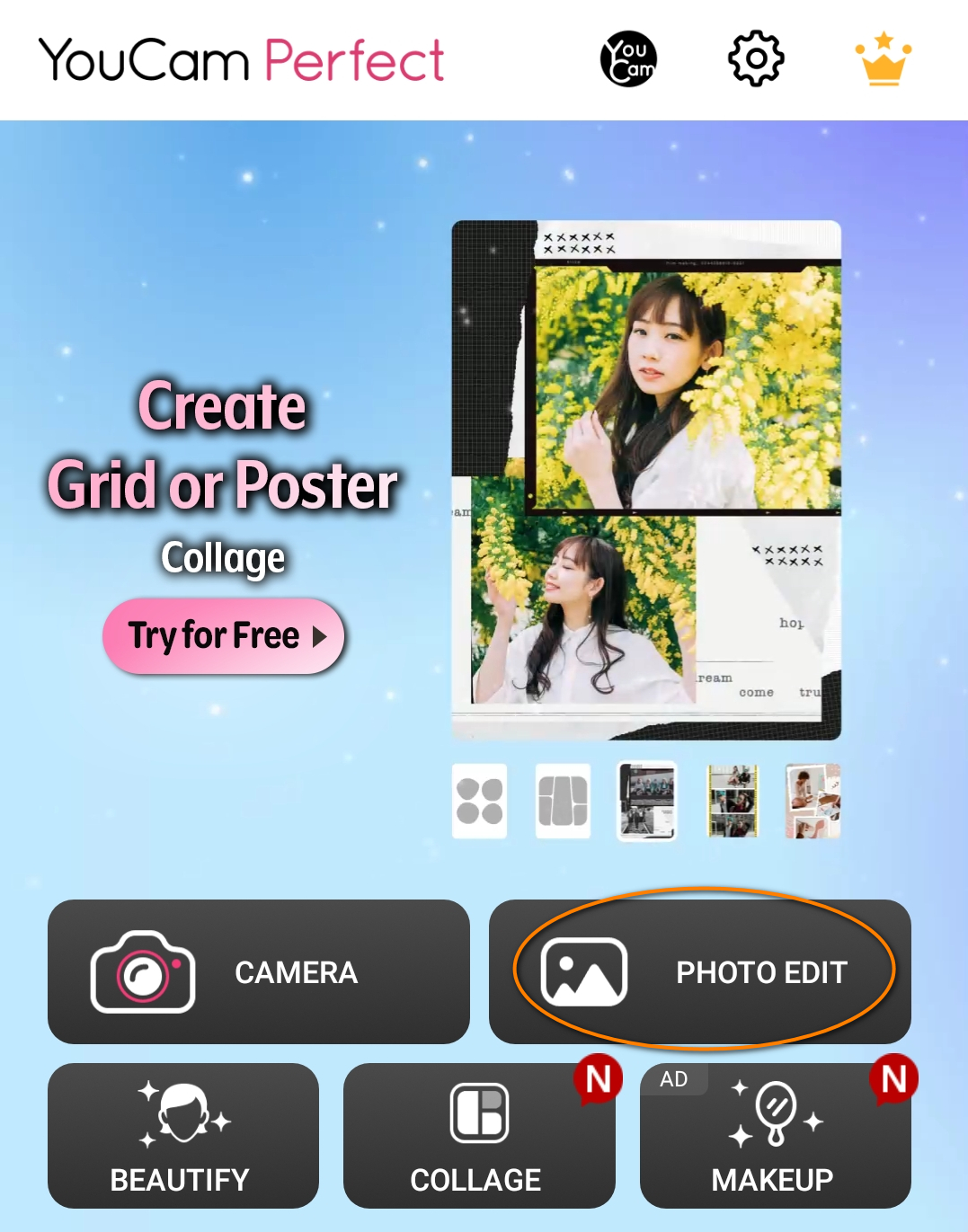
- Deslize para a esquerda na barra inferior para encontrar a opção "Plano de fundo" e entre na seção "Alterar plano de fundo".
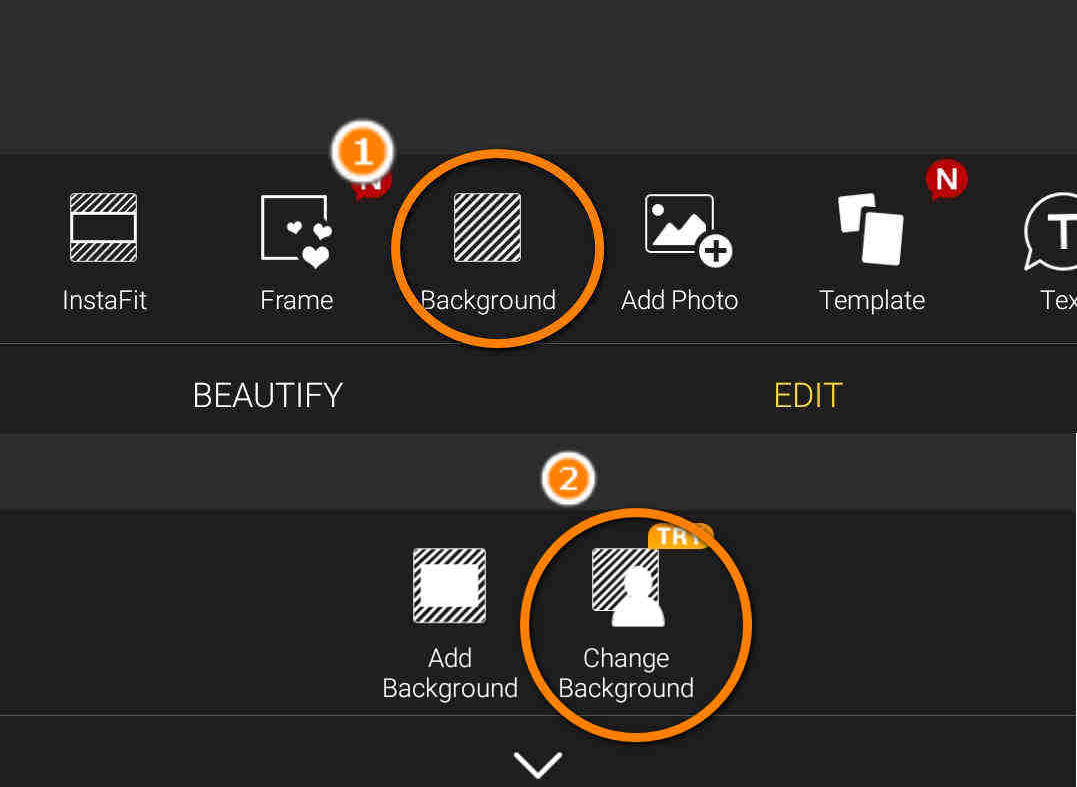
- Toque na opção de cor para adicionar um fundo branco à foto ou adicionar um fundo de imagem fornecido pelo aplicativo. Você pode clicar no ícone da foto para carregar sua imagem e substituir o plano de fundo original se tiver um novo plano de fundo em mente.
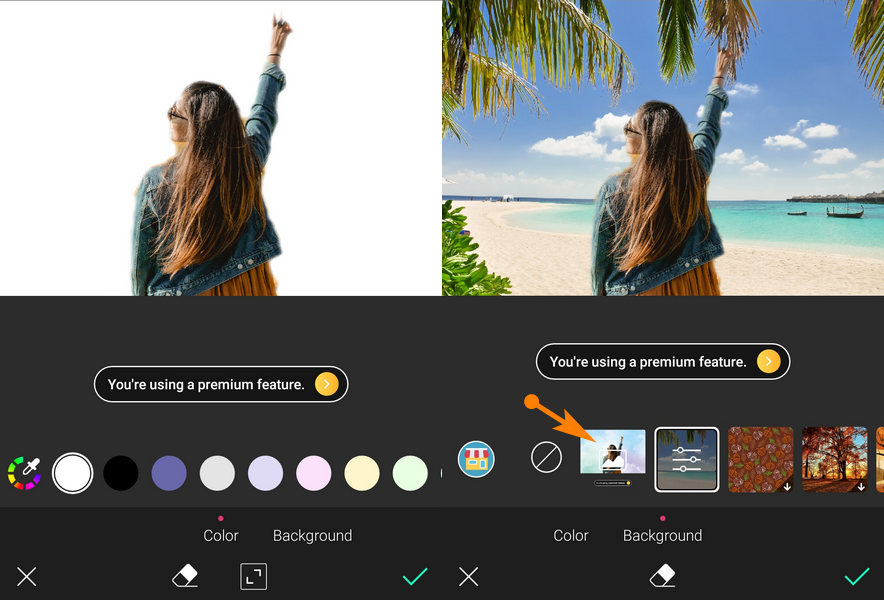
- Toque no ícone do bingo para salvar sua foto.
Dicas: O aplicativo solicita que você assine um serviço premium se quiser baixar o design.
7. Trocador de fundo simples - Trocador simples, mas profissional no Android
- Execute o Simple Background Changer no seu telefone. Toque no ícone “CUT PHOTO” para escolher uma foto da sua galeria de fotos.
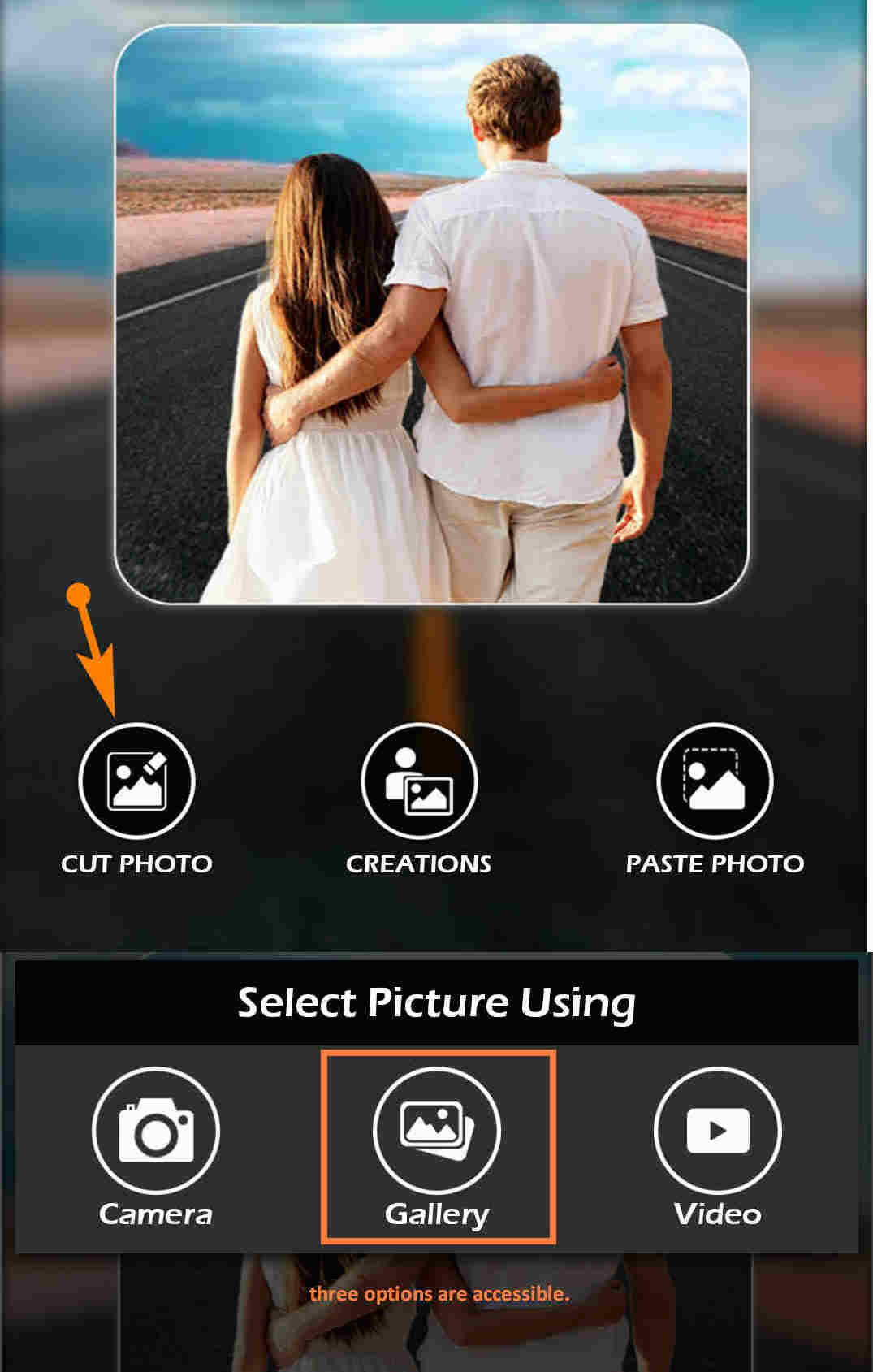
- Depois de escolher uma imagem, o aplicativo solicitará que você corte a imagem. Em seguida, circule o assunto para extraí-lo do fundo e gire para a opção “Manual” e “Retore” para corrigir a borda do assunto.
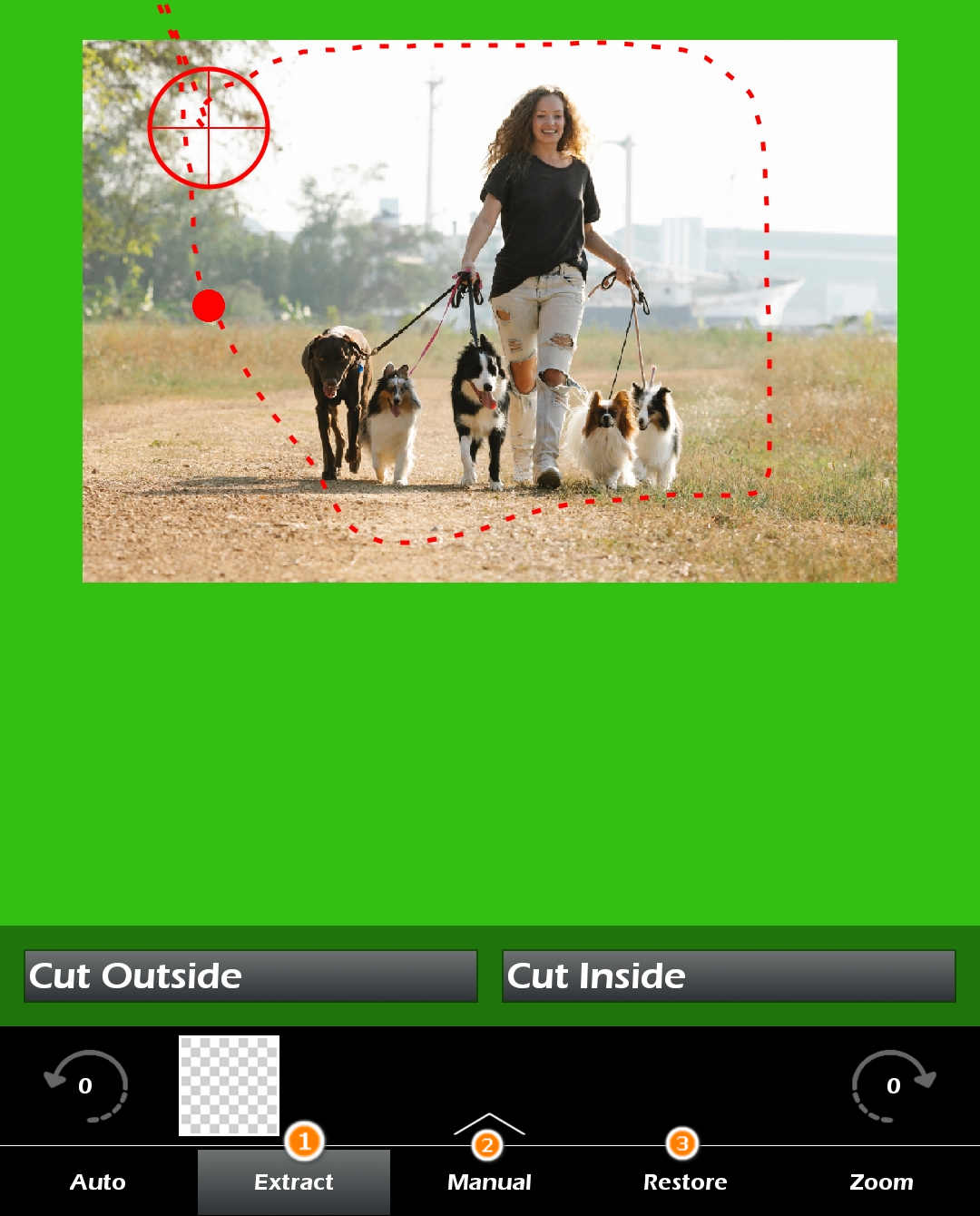
- Recorte completamente o assunto e, em seguida, você pode clicar no ícone “√” para salvar uma imagem com um PNG transparente diretamente ou adicionar um novo plano de fundo à foto.
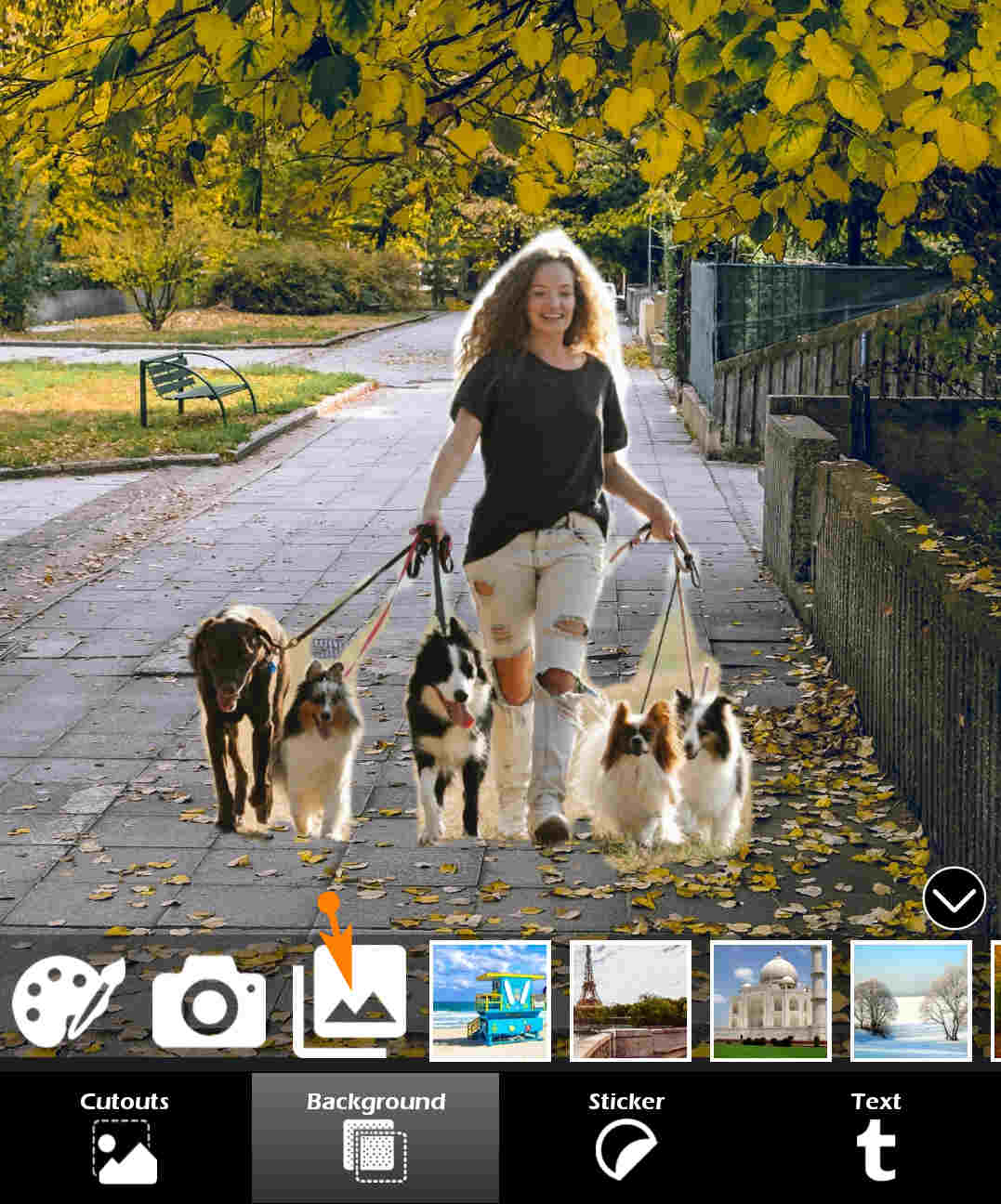
- Toque no ícone SALVAR para exportar a imagem renascida.

Conclusão
Fotos com um fundo menos satisfatório não vão mais incomodá-lo!
Este artigo compartilha um guia detalhado sobre como adicionar um novo plano de fundo a uma foto online, no iPhone, Android, Mac e PC.
Na minha opinião, o trocador de plano de fundo online é o mais útil. Eles não são apenas apoiados por IA para remover planos de fundo perturbadores, mas também preparam muitos modelos prontos para você alterar o plano de fundo da foto.
Os aplicativos de mudança de plano de fundo da imagem, no entanto, exigem uma representação manual para cortar o assunto. Minhas práticas sempre falhavam em limpar o plano de fundo quando eu usava os aplicativos, o que degradava o resultado de adicionar um plano de fundo à foto. Você poderia receber minha sugestão sincera e fazer suas práticas. Siga seu coração para tomar uma decisão.
Perguntas frequentes
Como posso adicionar um plano de fundo a uma imagem gratuitamente?
Existem muitas ferramentas gratuitas para adicionar plano de fundo às fotos online. Ferramentas online úteis incluem Retoucher Online, Pixcut e PhotoScissors.
Como adicionar um plano de fundo no Picsart?
Picsart fornece serviços online. Você pode substituir o plano de fundo no site.Primeiro, entre no site do Picsart, acesse o recurso Background Changer e faça o upload da sua imagem.Segundo, navegue até a opção Background. Existem muitos fundos prontos para você aplicar. Você também pode enviar sua imagem para alterar o plano de fundo da foto na seção Textura ou alterar a cor do plano de fundo na seção Cor.Por fim, exporte a foto com um excelente plano de fundo.